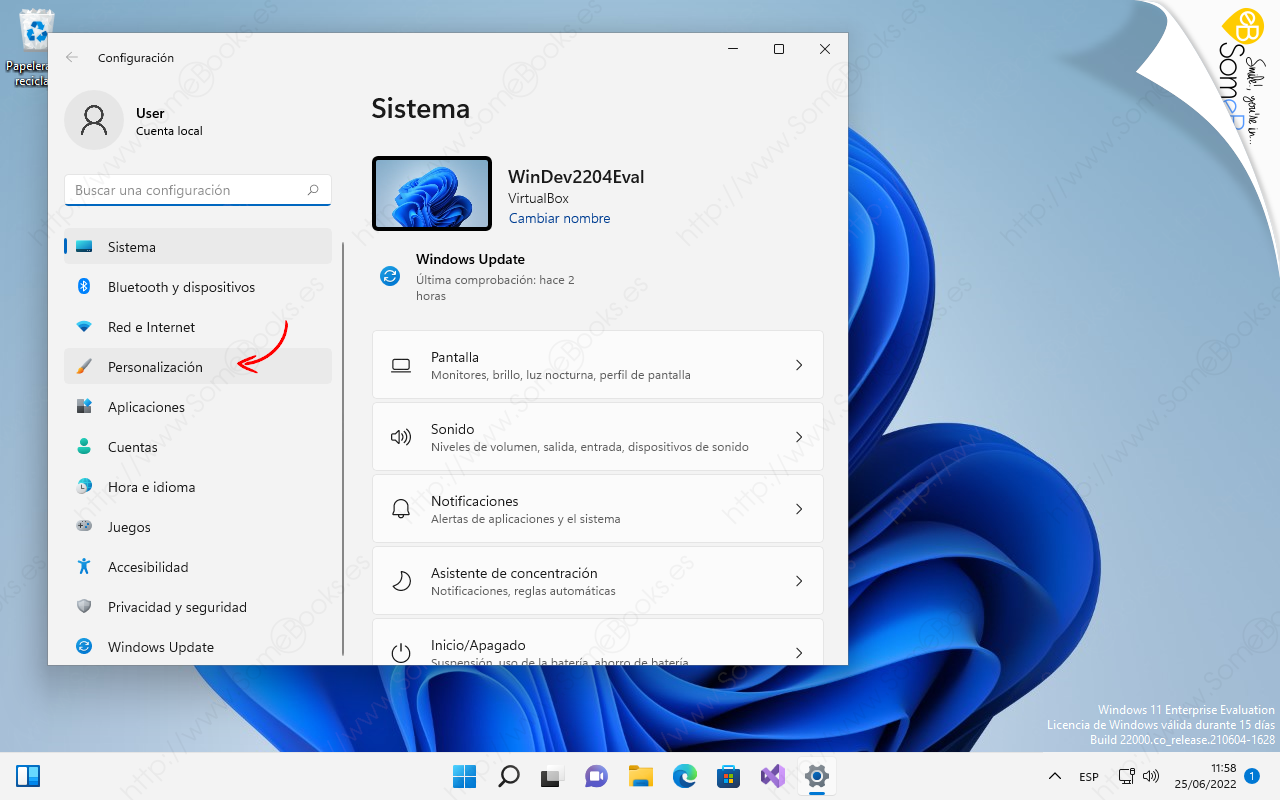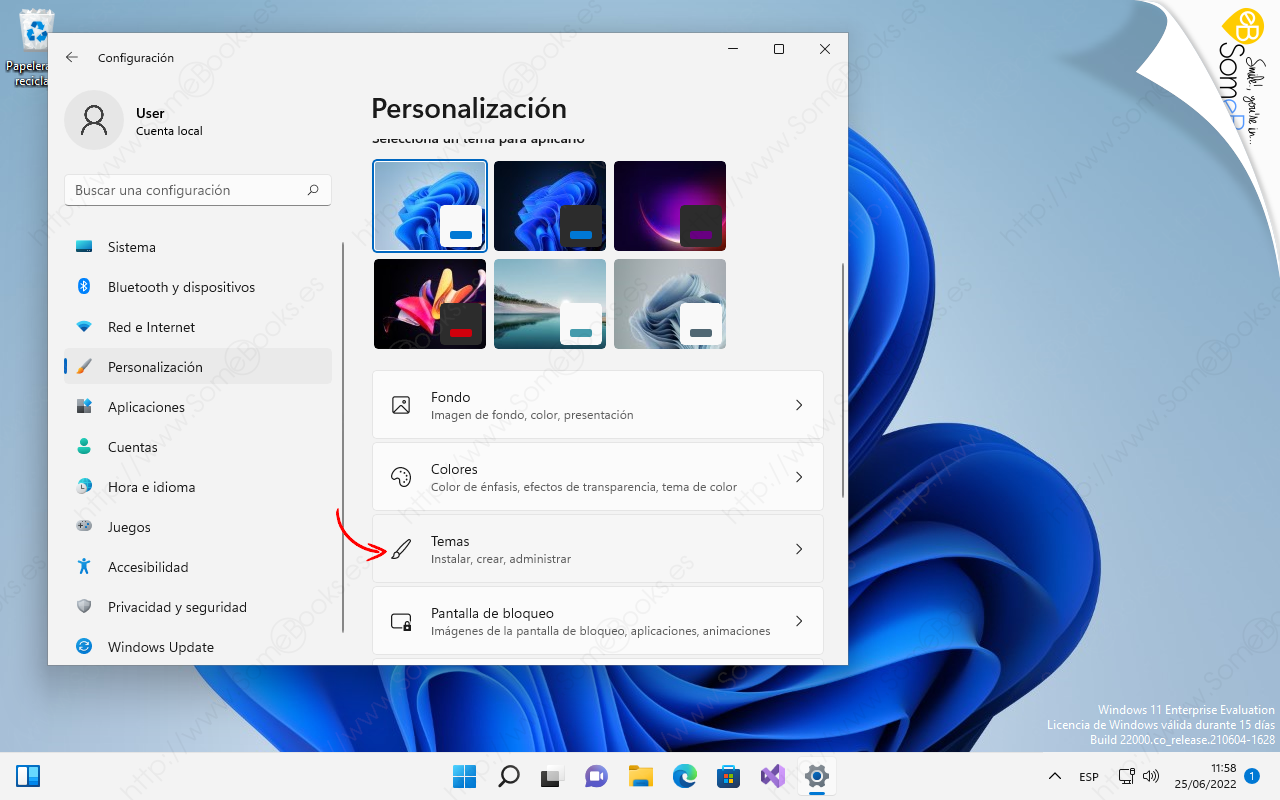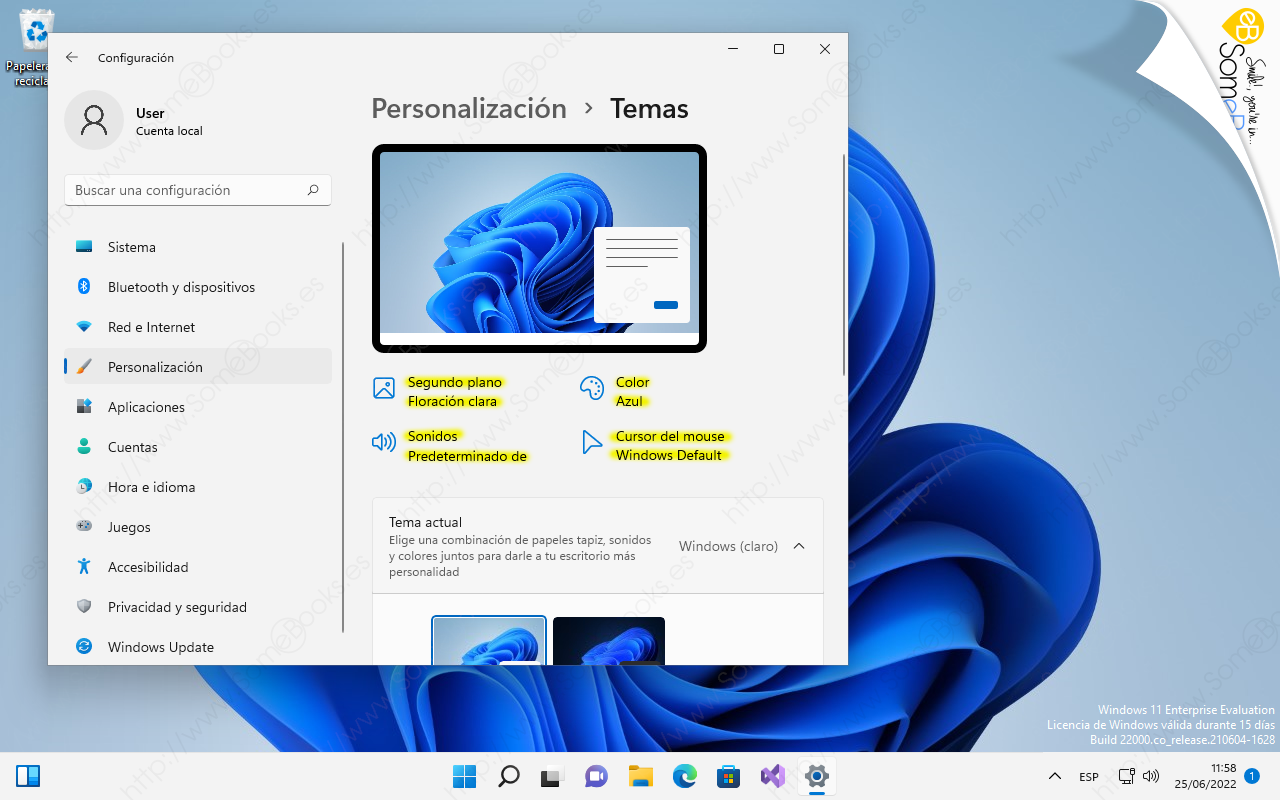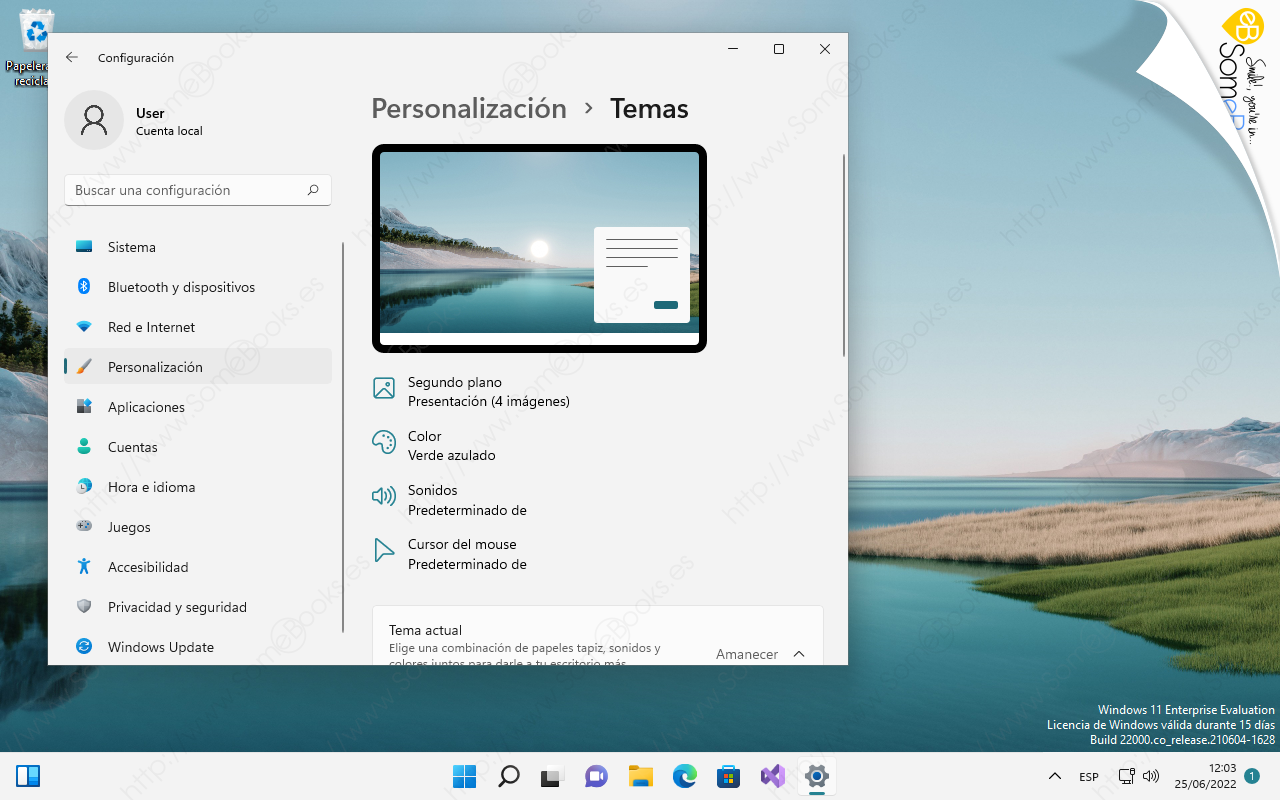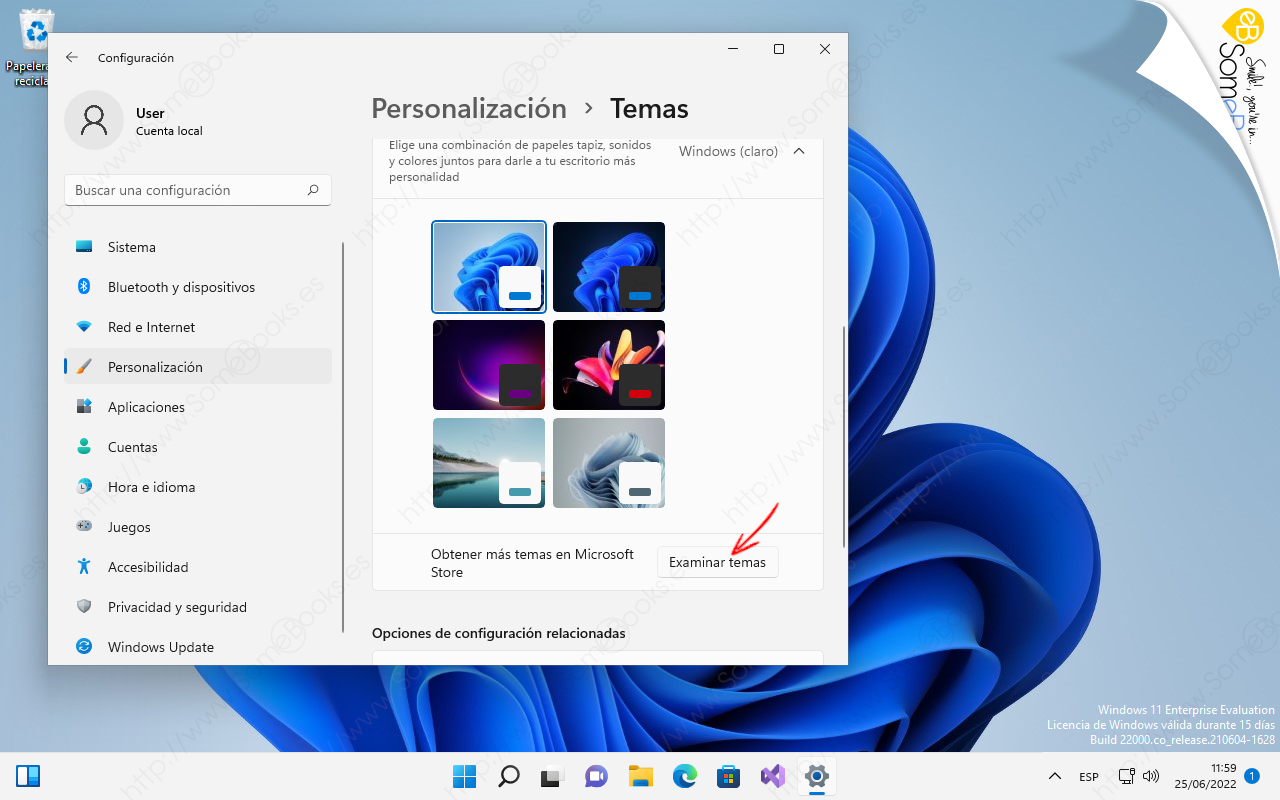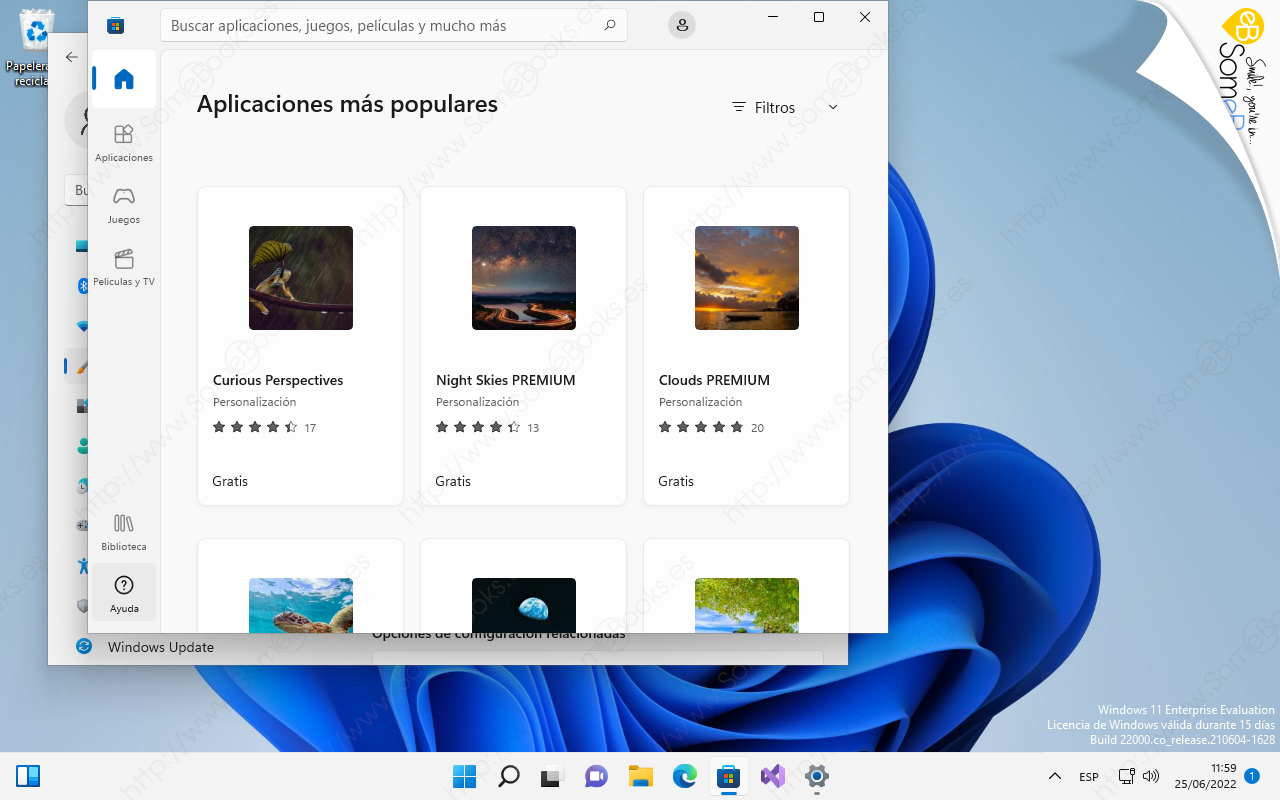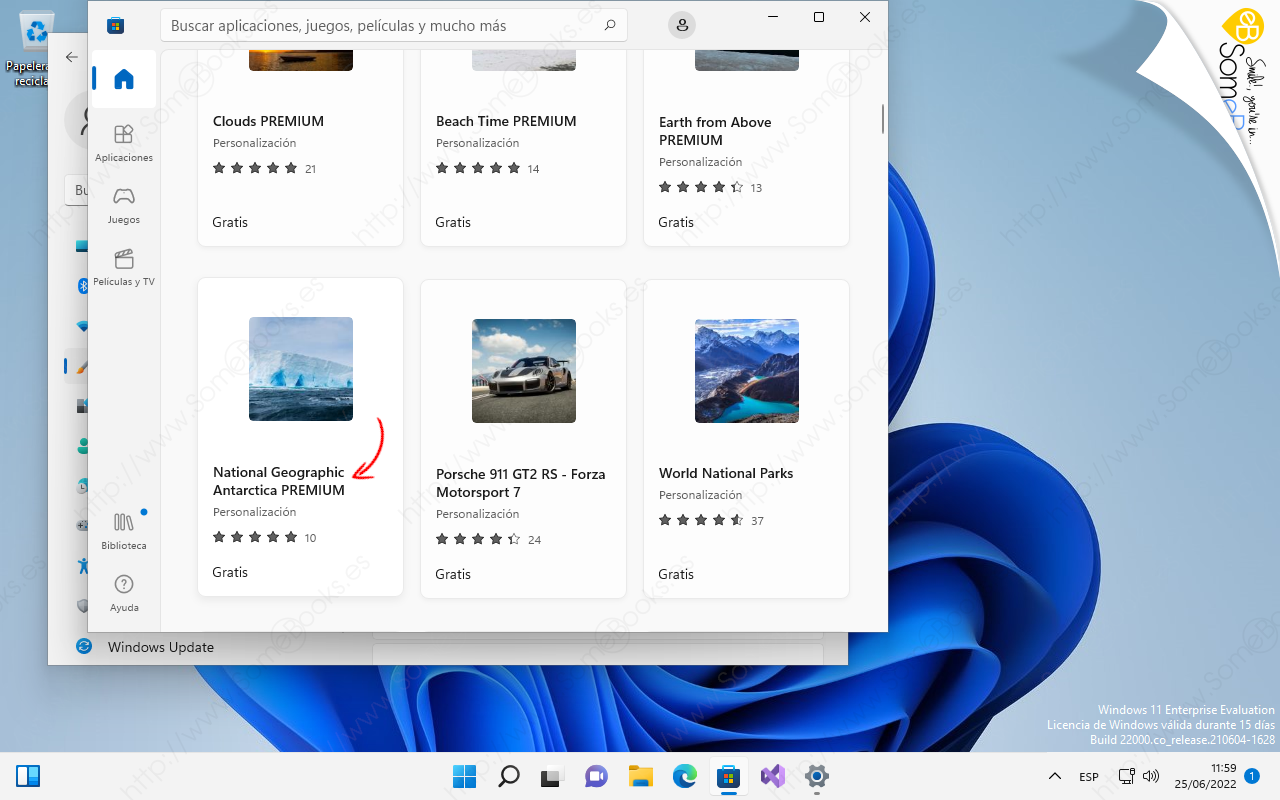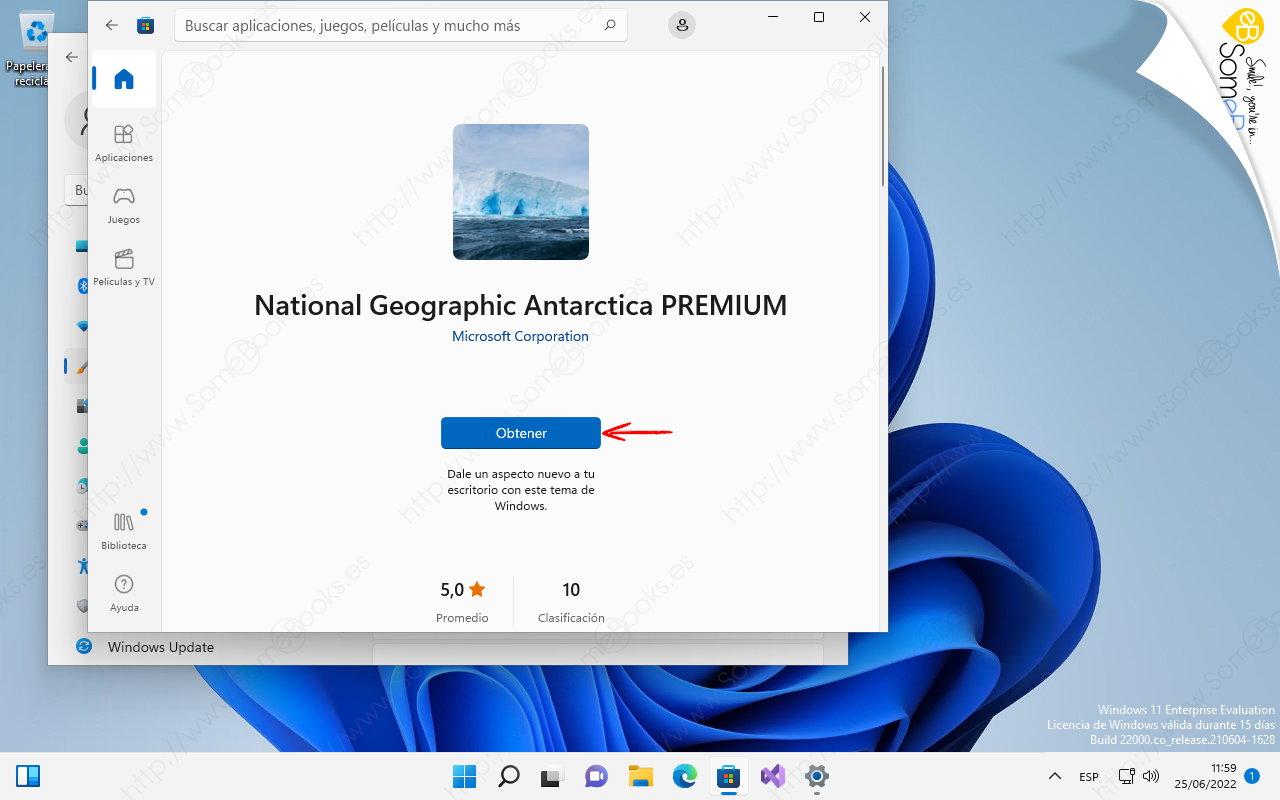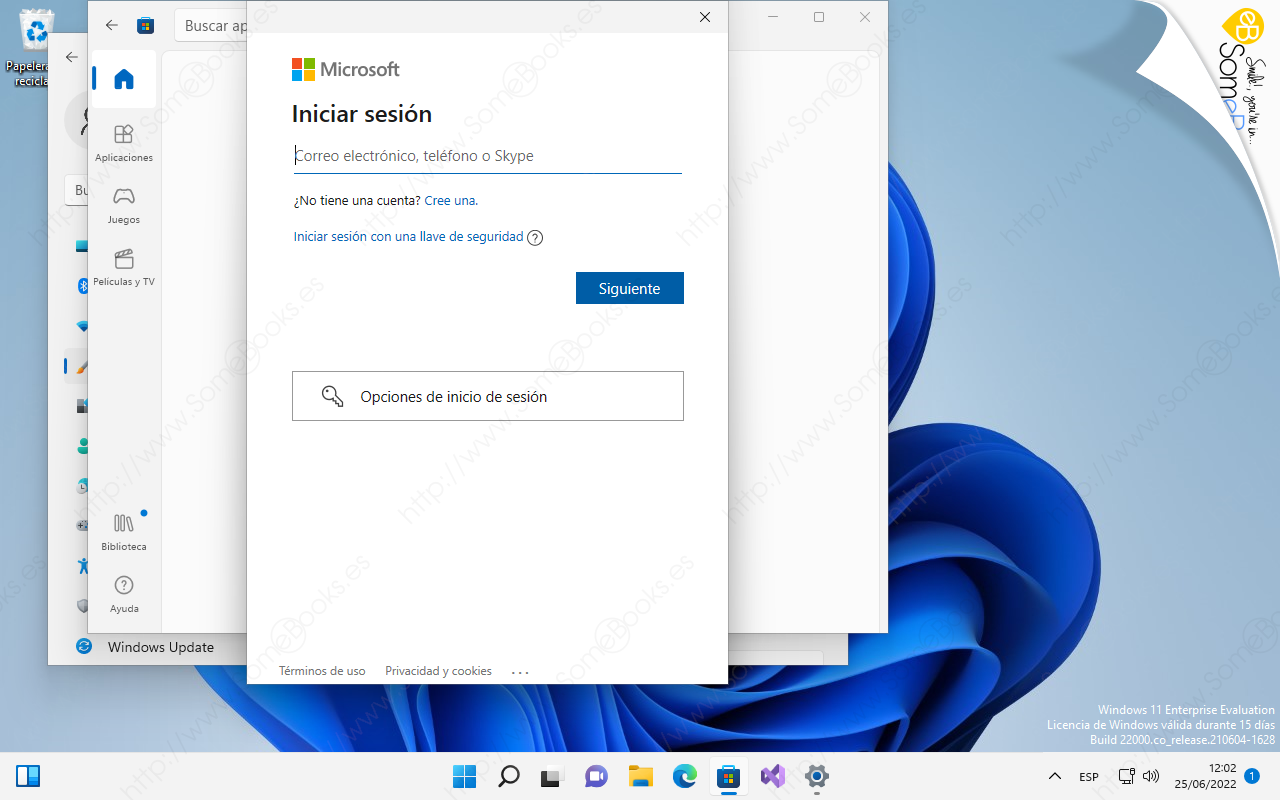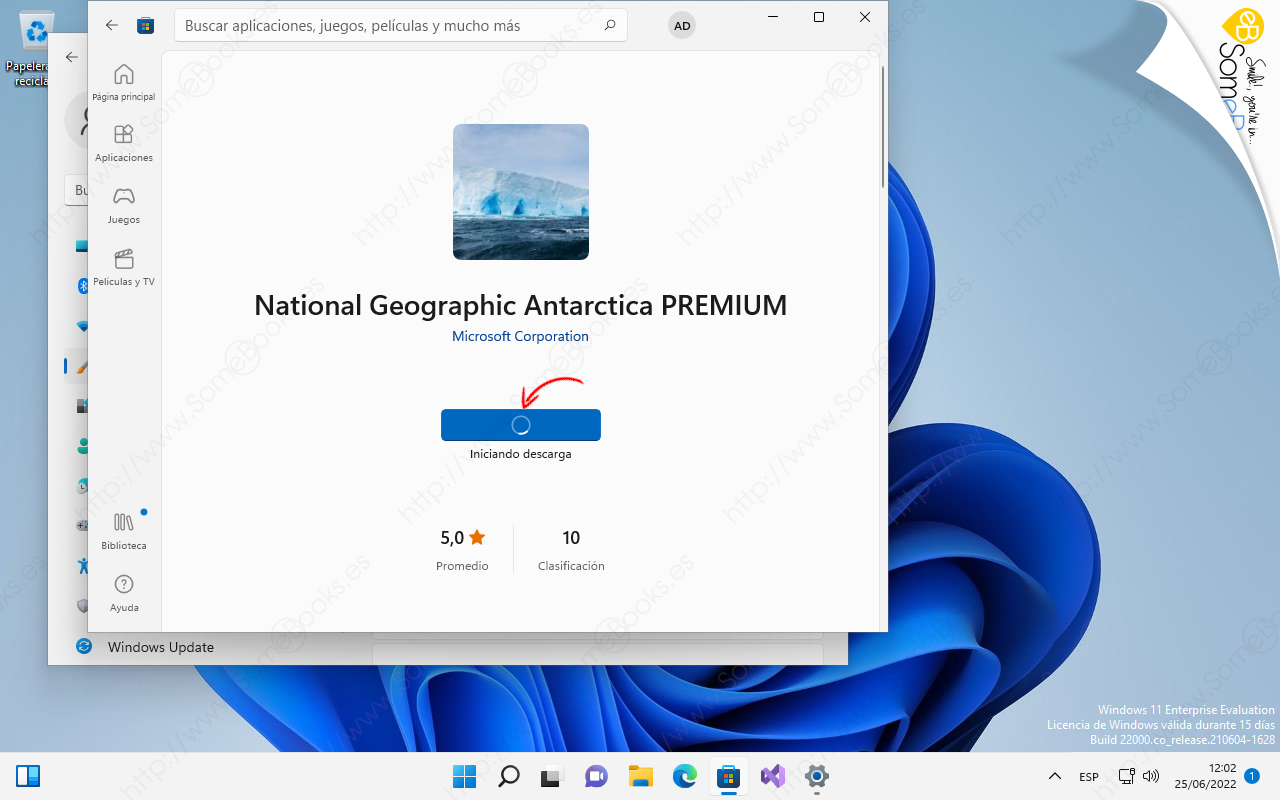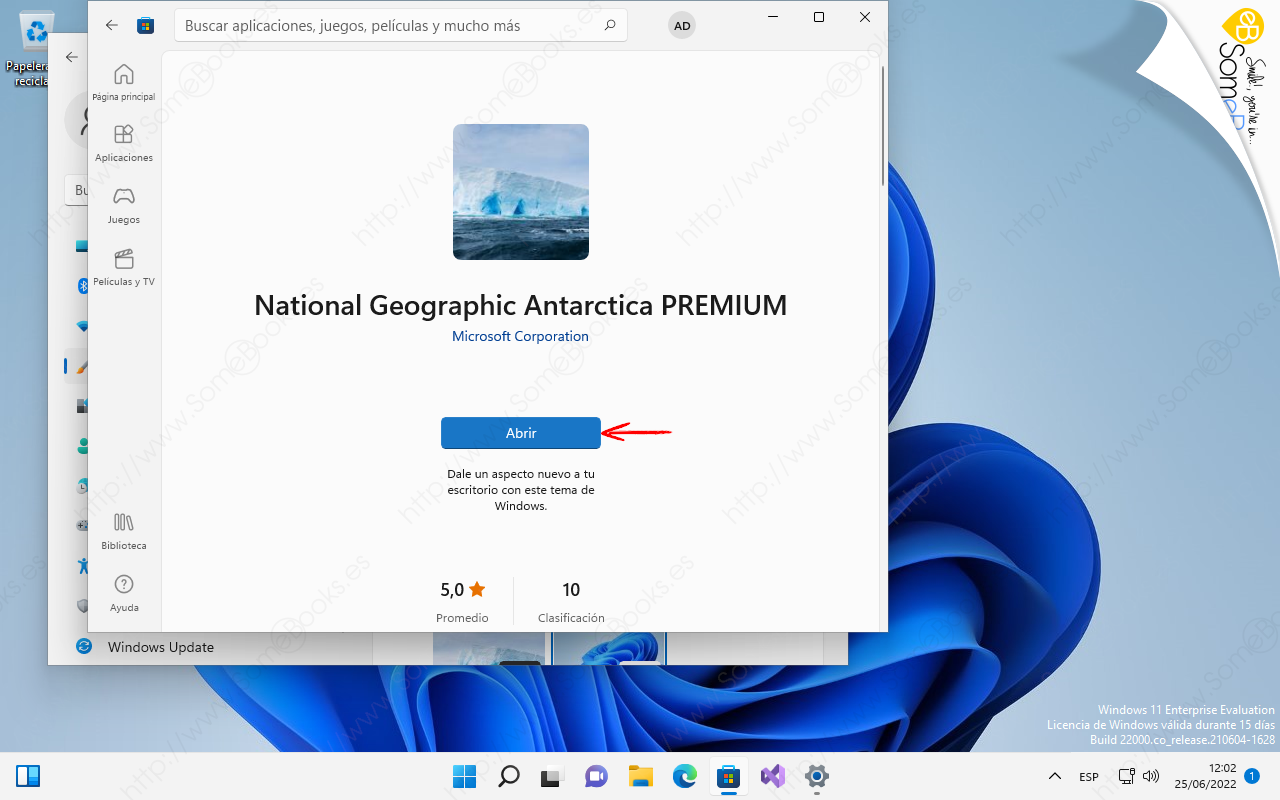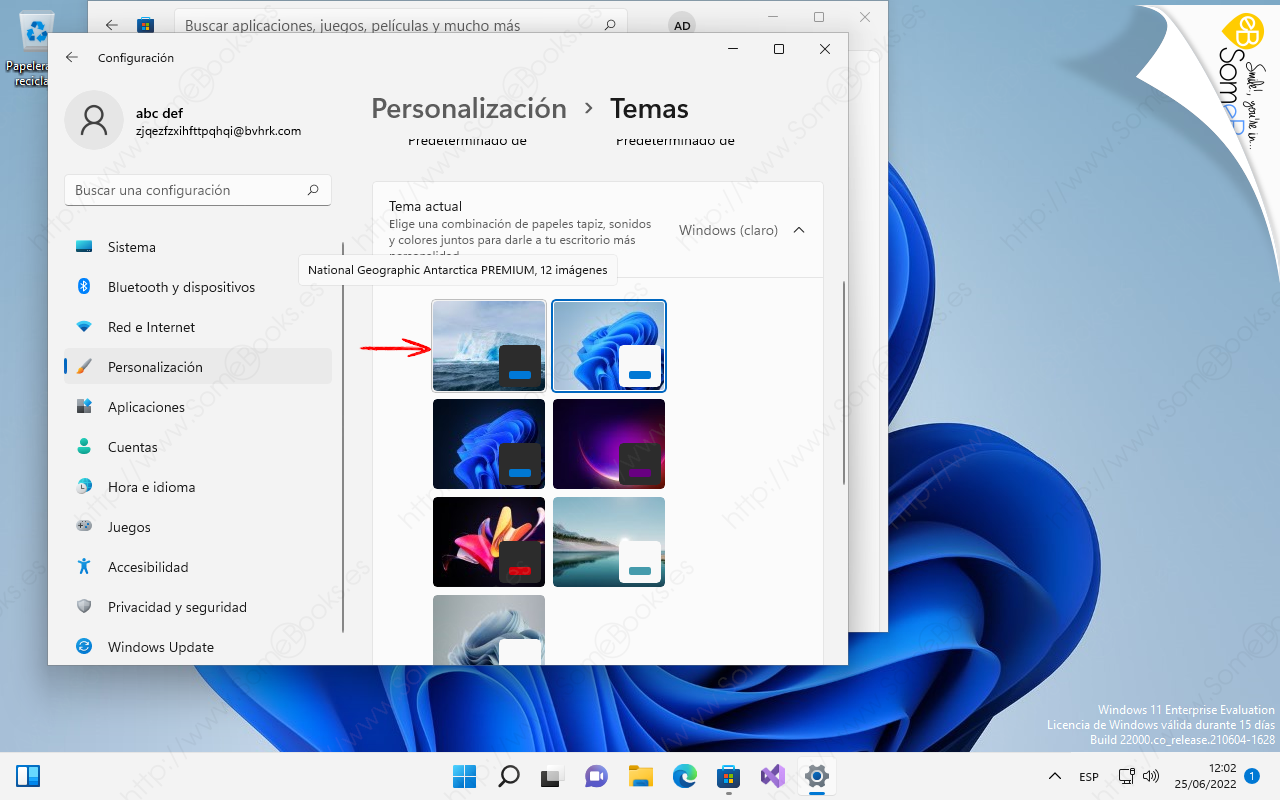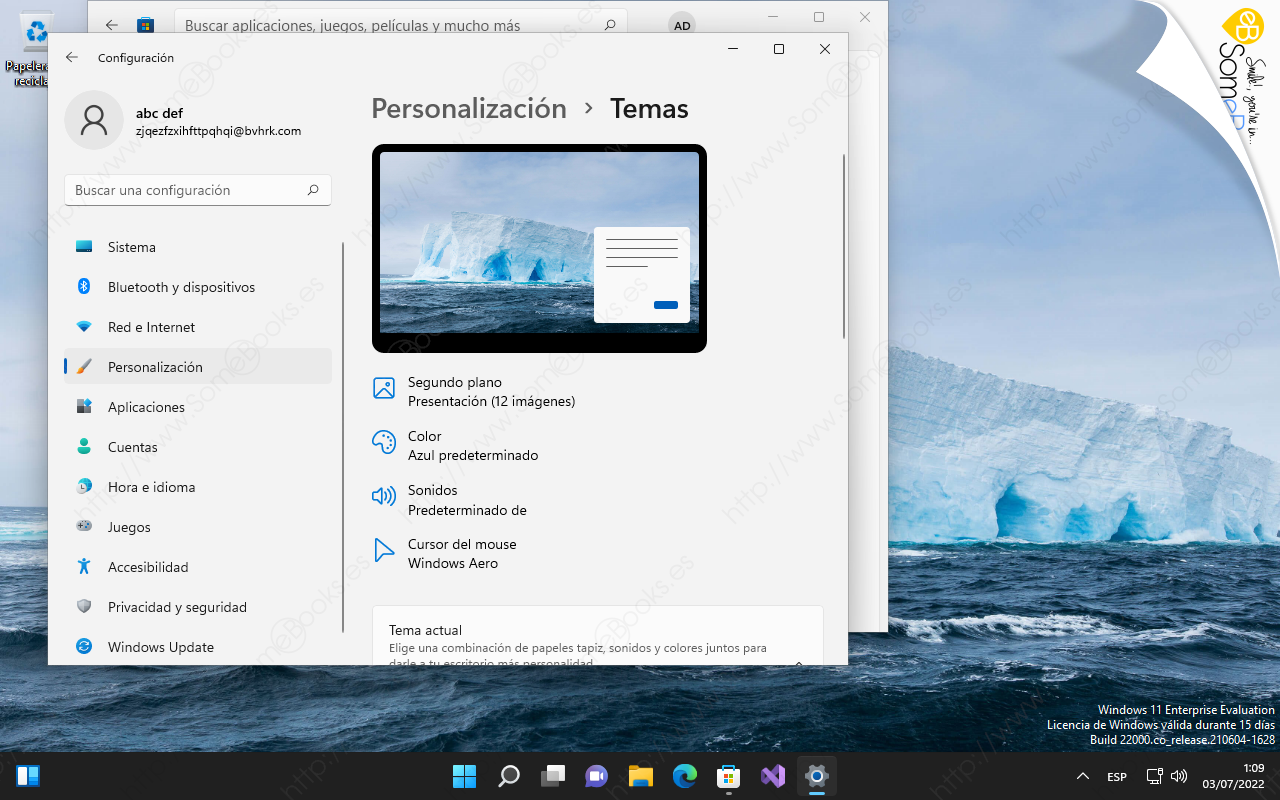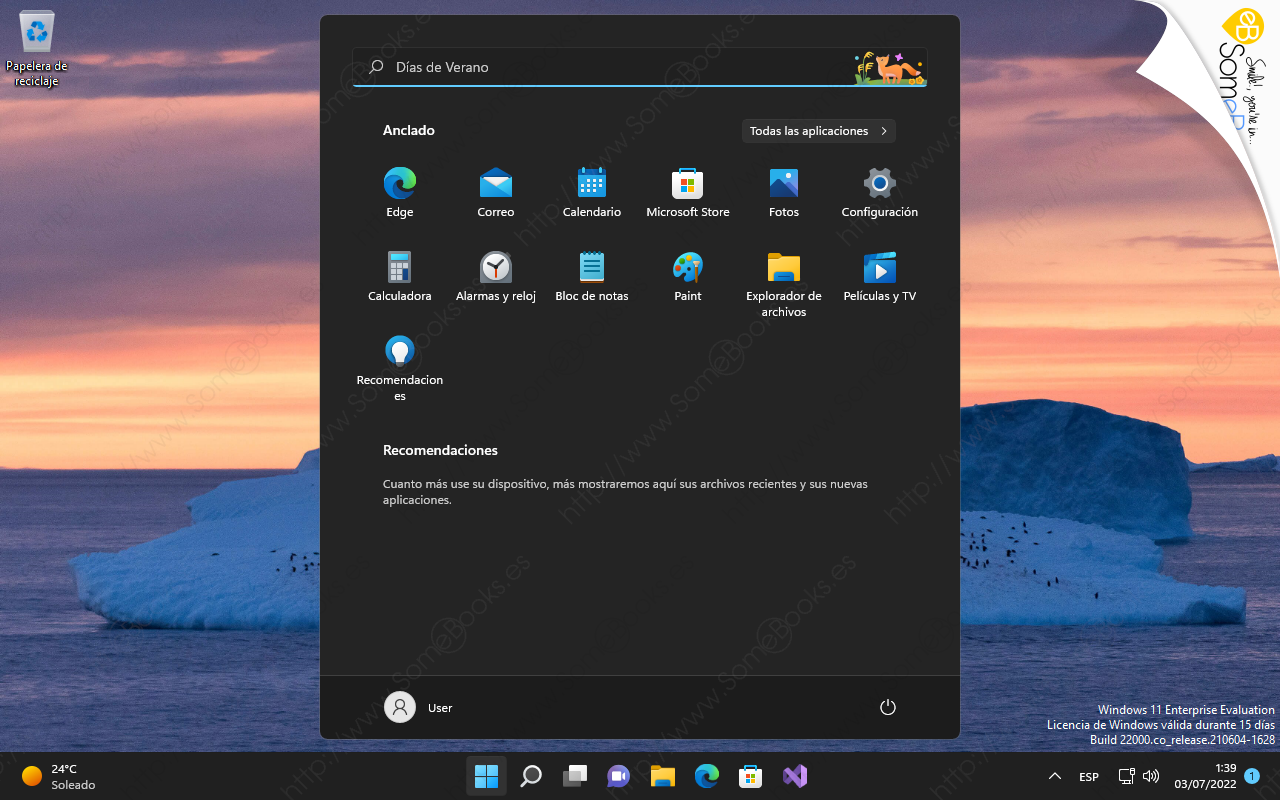Instalar temas de escritorio oficiales en Windows 11
Es imposible que un único entorno pueda satisfacer a todas las personas que lo utilicen. De hecho, lo normal es que, justo después de instalar Windows, o de arrancar por primera vez nuestro ordenador nuevo, lo primero que hagamos sea comenzar a cambiar su aspecto.
Quizás la forma más rápida de conseguirlo sea instalando un nuevo tema. Y, desde la aparición de Windows 10, los usuarios pueden obtener una gran cantidad de temas de escritorio, gratuitos, desde la Tienda de aplicaciones de Microsoft. Con Windows 11, también se incluyen algunas variaciones del tema principal de forma predeterminada.
En esencia, un tema consiste en un grupo de imágenes para el fondo de escritorio, colores para las ventana y sonidos
Básicamente, el proceso para instalar un nuevo tema consta de los siguientes pasos:
- Acceder a la opción de personalización del escritorio.
- Obtener un nuevo tema.
- Instalarlo y habilitarlo.
Veamos en detalle cómo lograrlo…
Acceder a la personalización del sistema
Para comenzar, haremos clic sobre el botón Inicio de la Barra de tareas.
Esto hará que aparezca la ventana Configuración de Windows.
De este modo, conseguiremos que se muestren las opciones de Personalización del sistema. Solo tenemos que descender un poco por los elementos del panel derecho hasta encontrar el elemento Temas.
Cuando el panel derecho nos muestre la información sobre Temas, veremos que podemos actuar de forma individual sobre algunos elementos como el color, el aspecto del cursor o los sonidos.
Aquí podríamos hacer clic sobre cualquiera de los temas que se muestran para activarlo.
Como ves en la imagen, nosotros tenemos seleccionado el tema predeterminado (observa el marco azul que lo rodea).
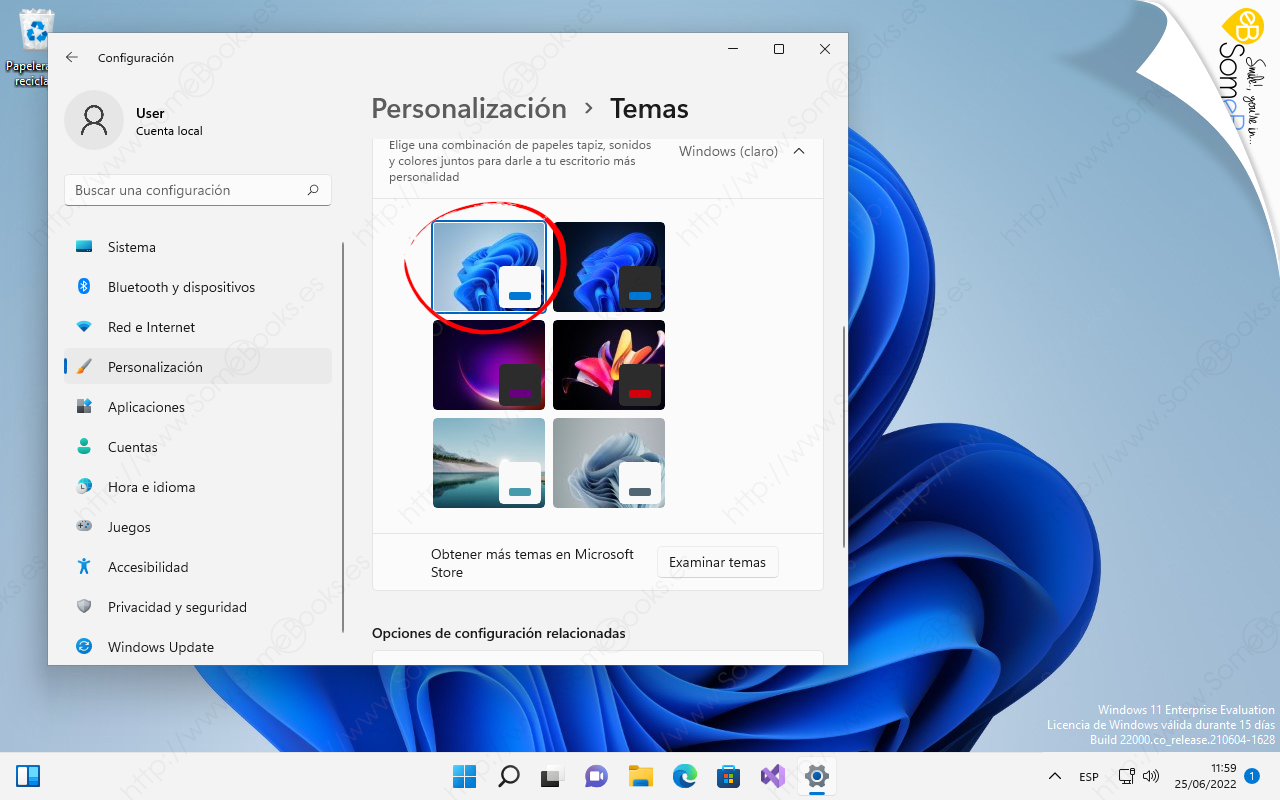
Sin embargo, queremos cambiar el tema completo…
Obtener un nuevo tema
Para obtener un nuevo tema, solo tenemos que hacer clic sobre el botón Examinar temas de la imagen anterior.
El resultado será una nueva ventana de Microsoft Store con una amplia colección de temas.
Nos desplazamos hacia abajo, hasta localizar uno que nos guste…
Una vez seleccionado el tema, la ventana cambia para mostrarnos sus datos, incluida una valoración y el precio, si lo tuviese.
El siguiente paso dependerá de que hayamos iniciado sesión con una cuenta Microsoft, o no.
Como yo no había iniciado sesión con una cuenta Microsoft, en este punto me solicitará las credenciales.
Si ya habías iniciado sesión con anterioridad, pasarás directamente al siguiente paso en el que, durante un momento, el botón cambiará de aspecto para indicarnos que el tema se está descargando.
Cuando se haya completado la descarga, el botón cambiará para mostrar el texto Abrir.
En cualquier caso, si vuelves a la ventana Configuración verás que el tema ya se encuentra disponible.
Al hacerlo, comprobaremos inmediatamente que cambian aspectos como la imagen de Escritorio o la barra de tareas.
Como el tema que hemos elegido dispone de varias imágenes para el Escritorio, su aspecto irá cambiando cada pocos segundos.
Y hasta aquí el contenido del artículo. Espero que te haya resultado interesante.